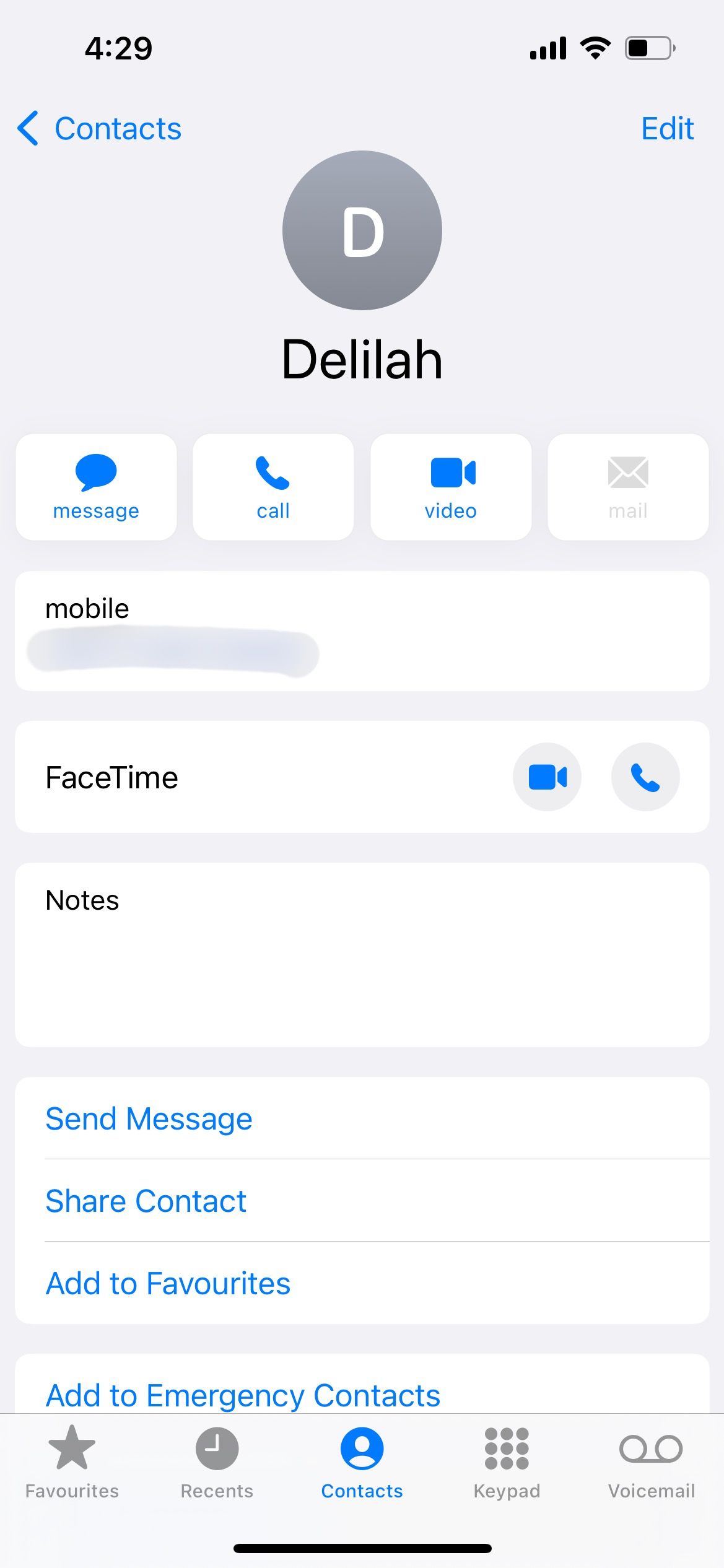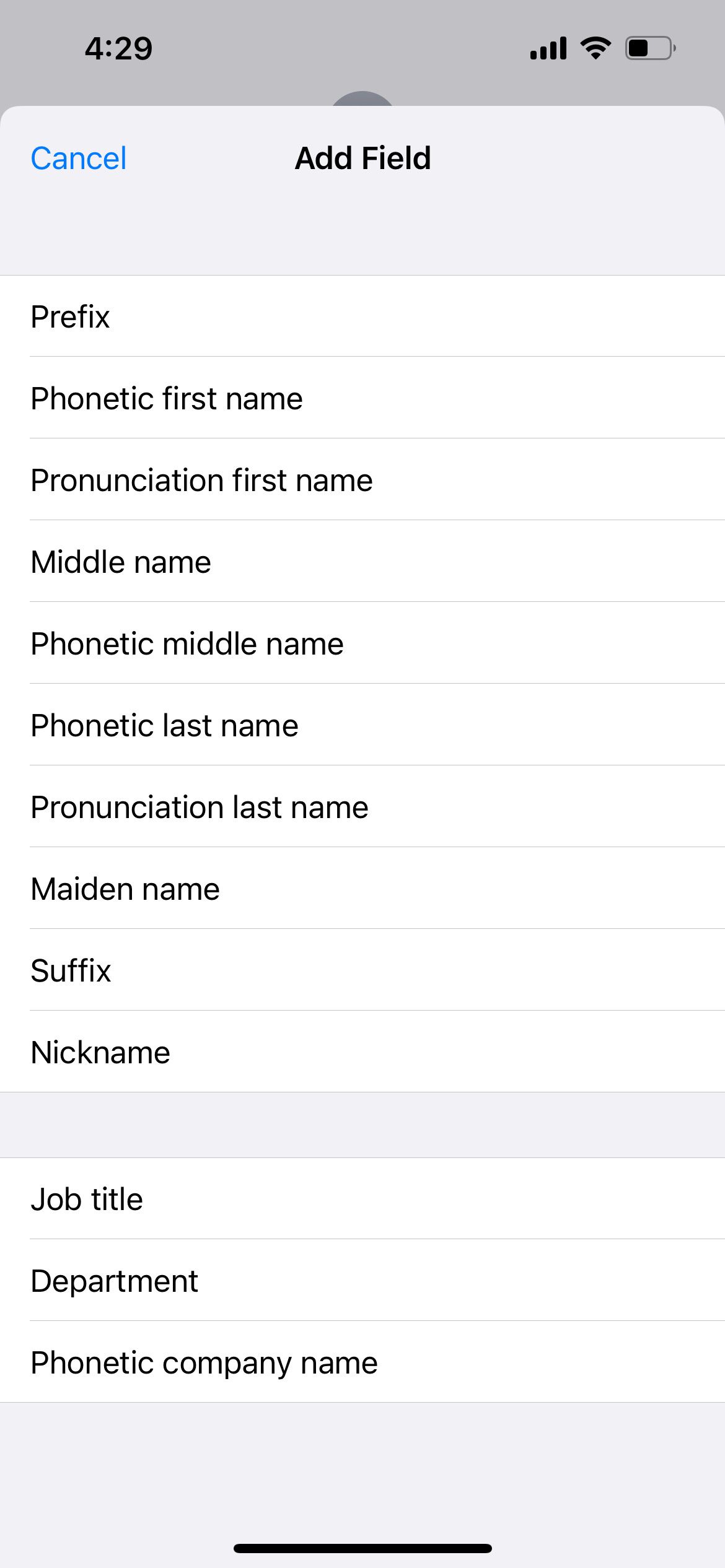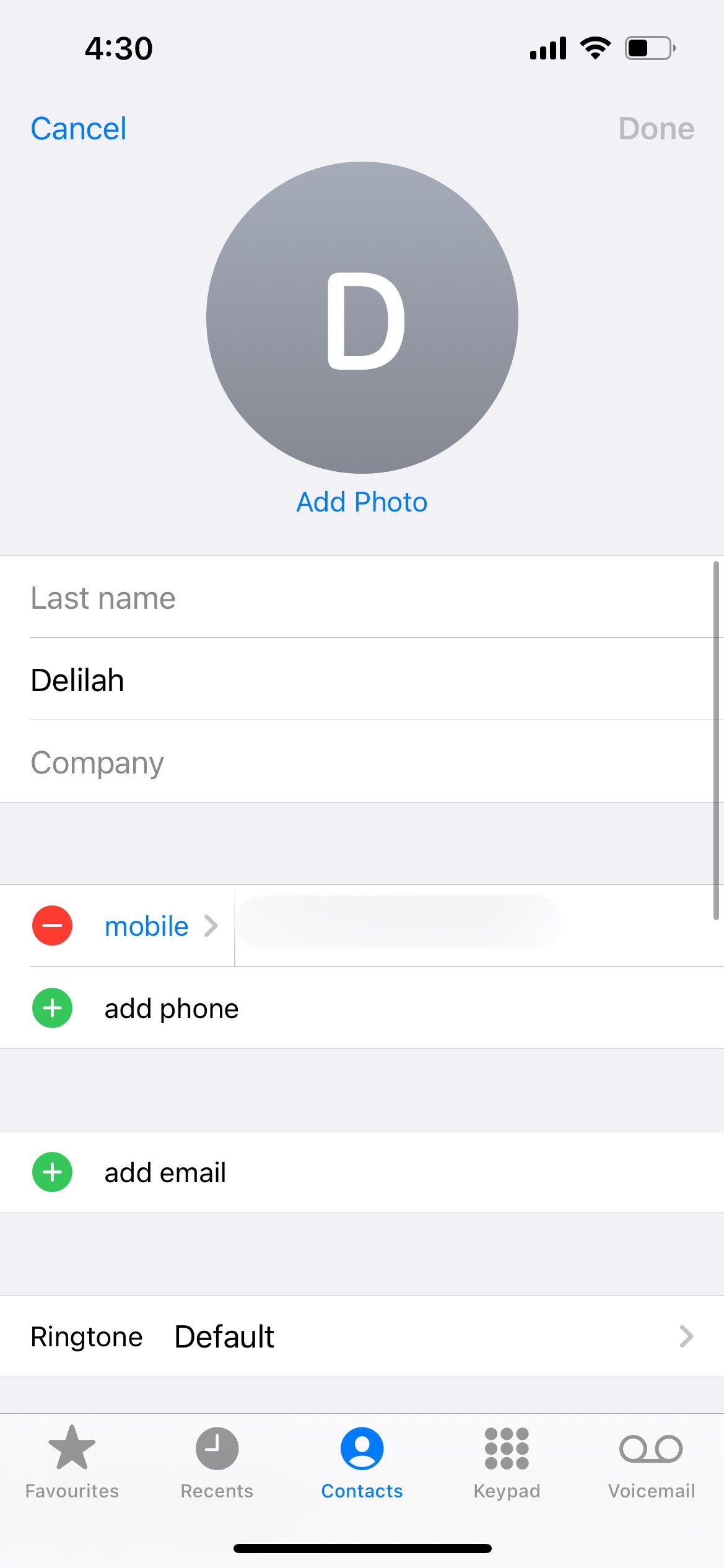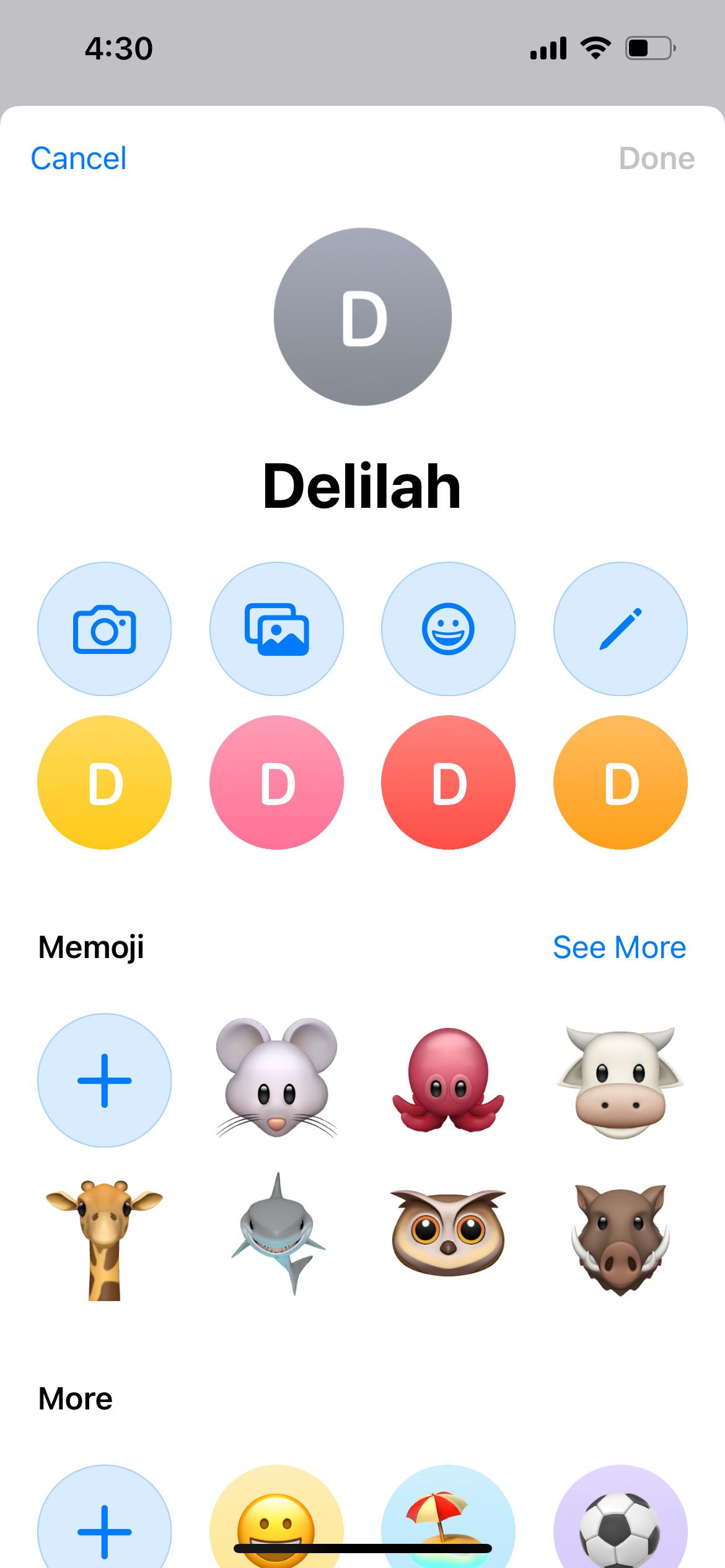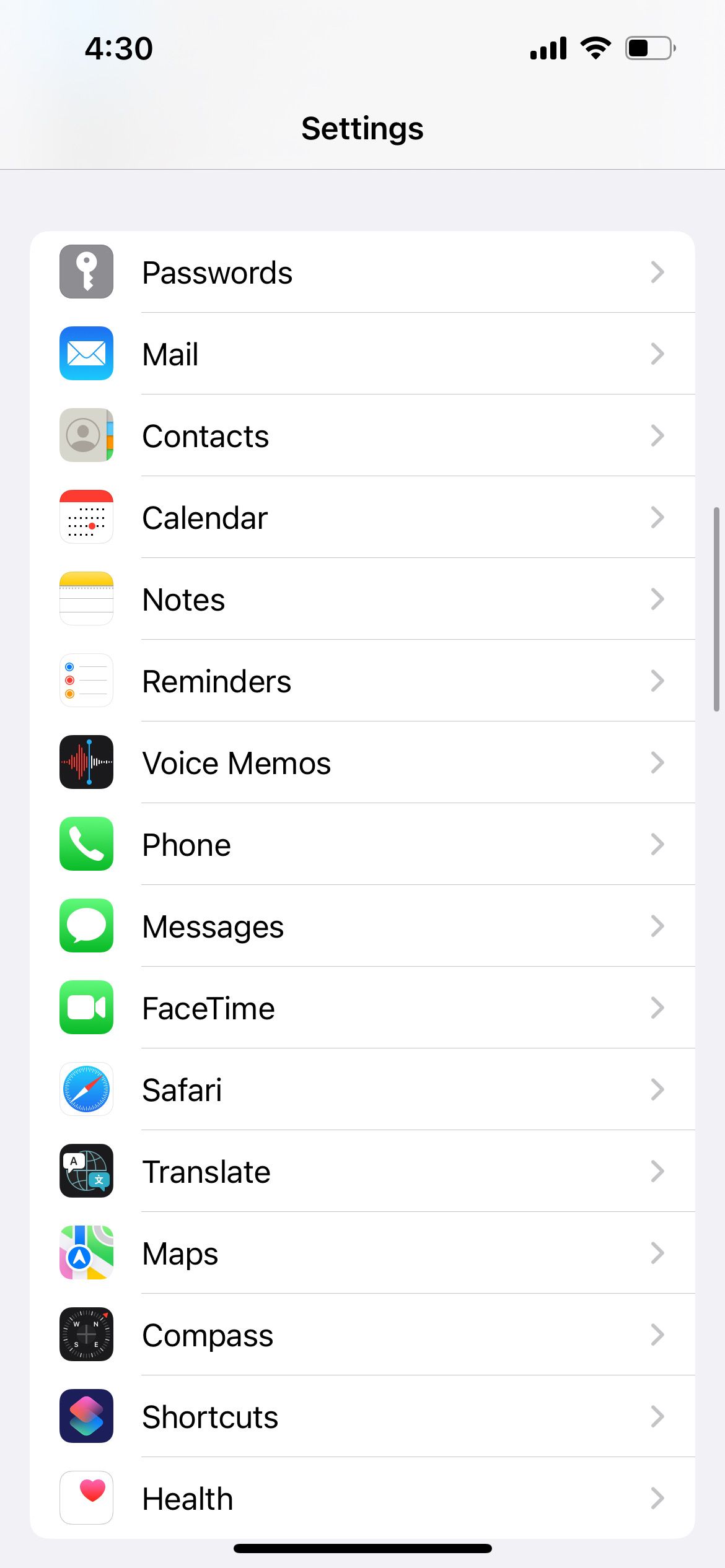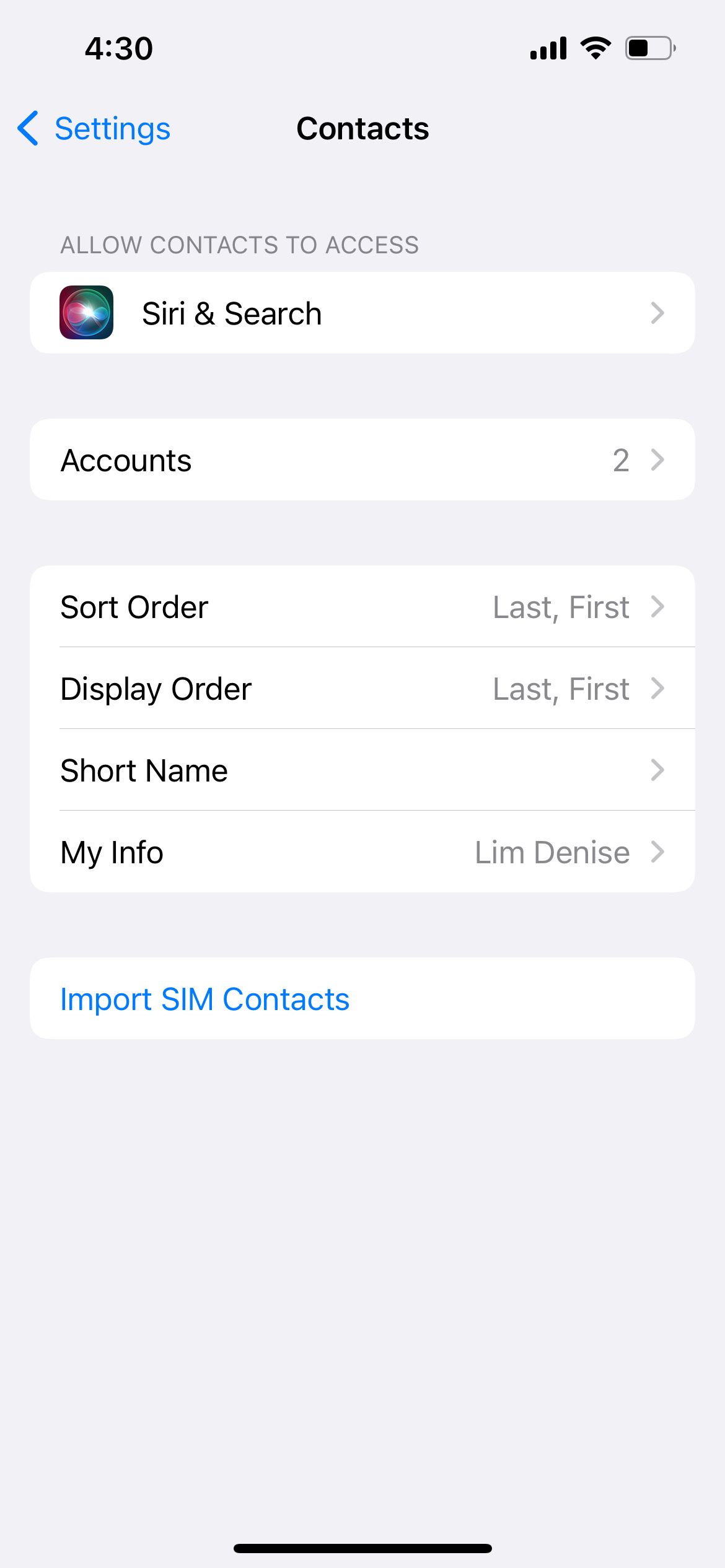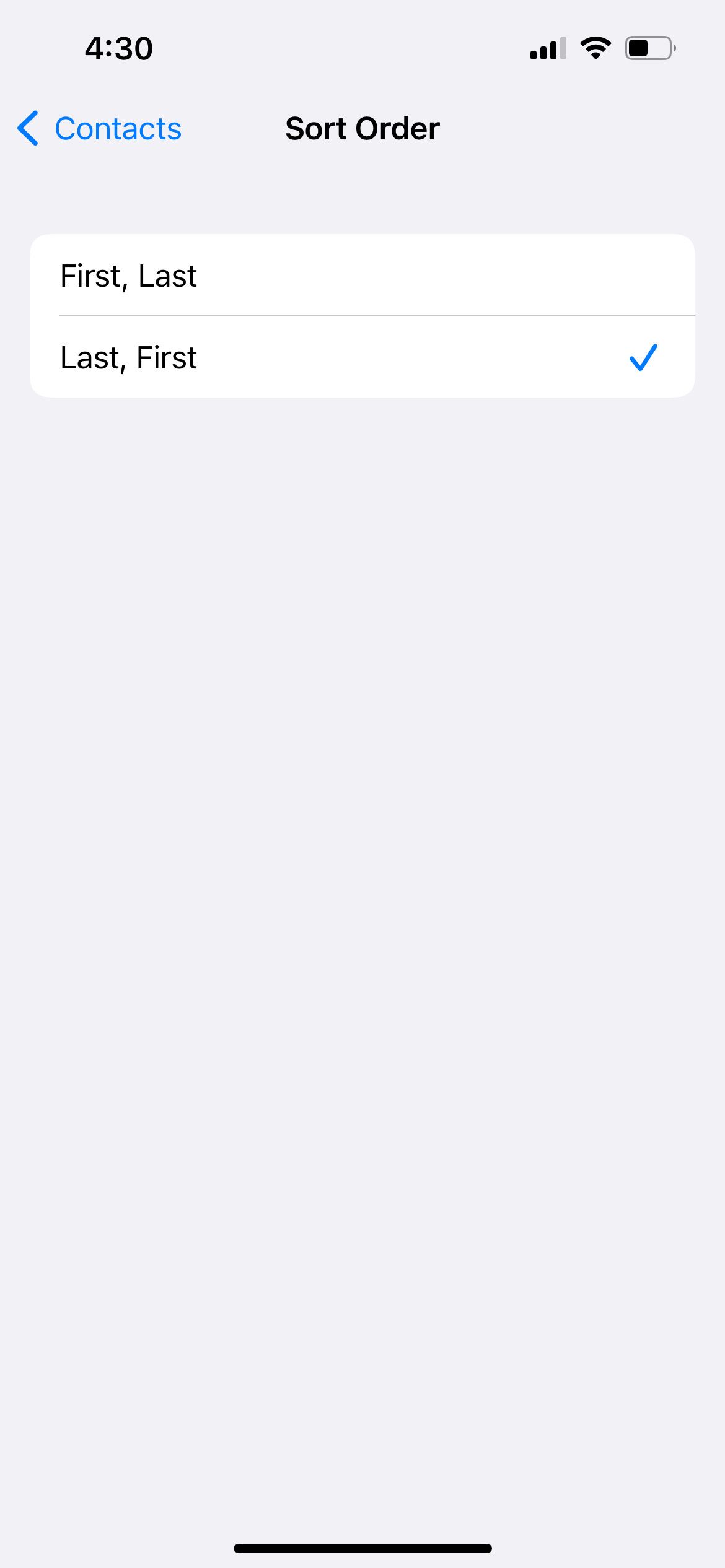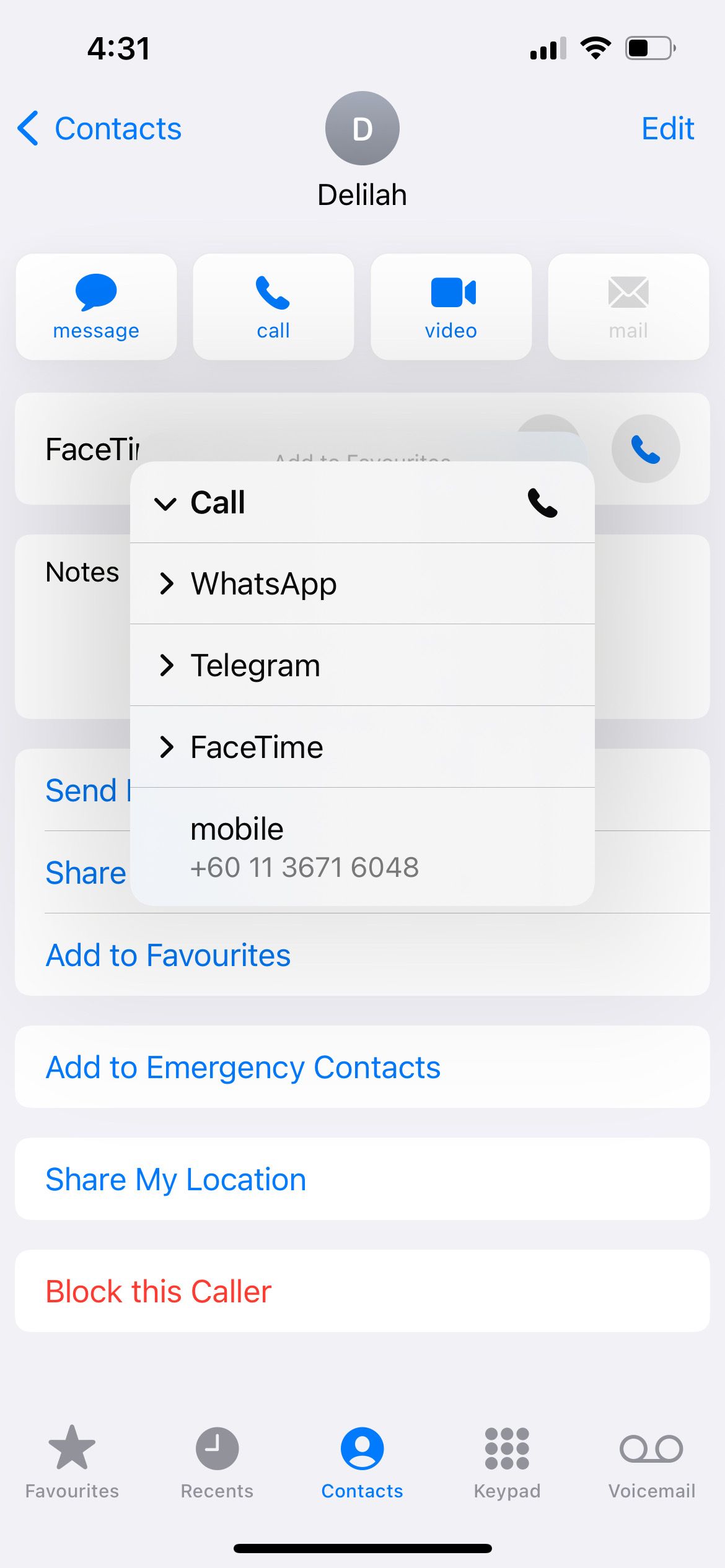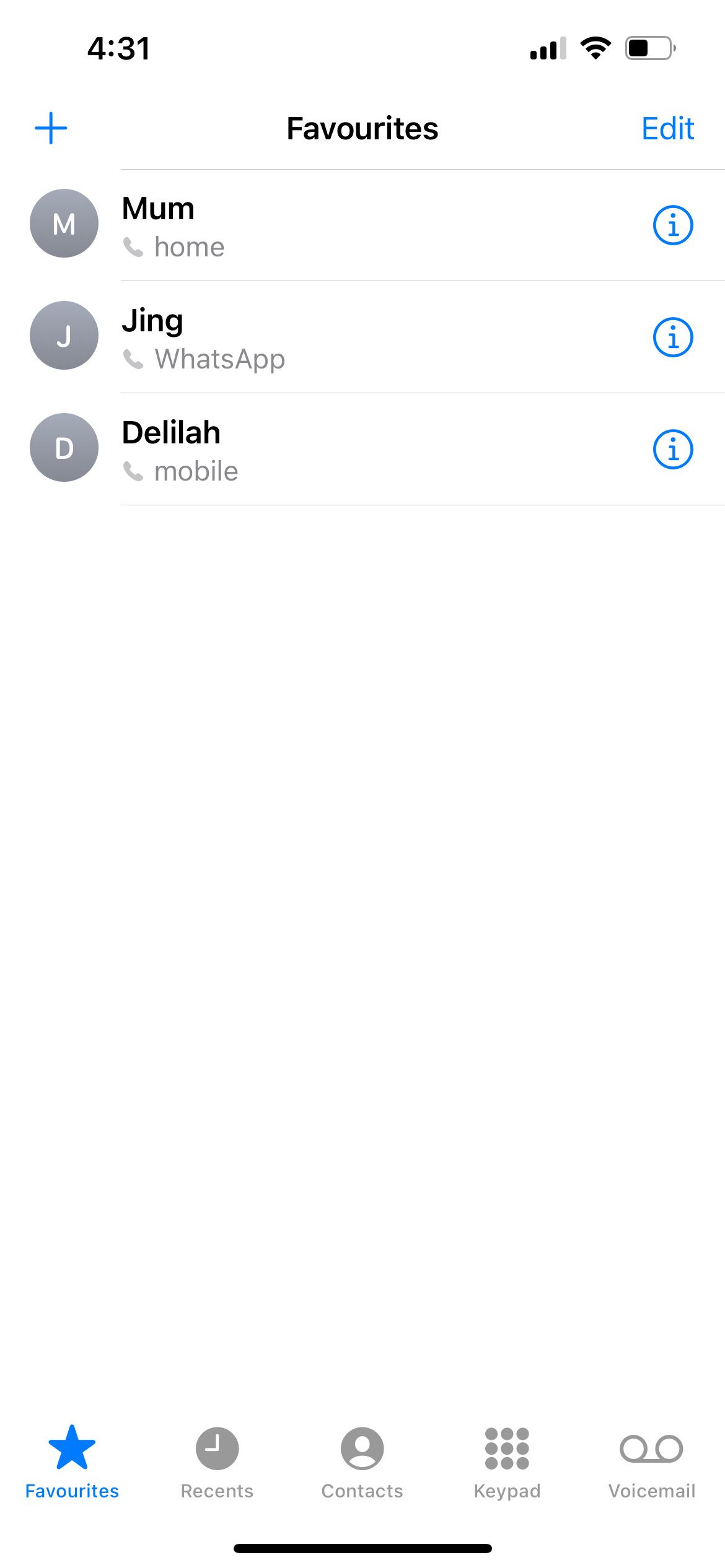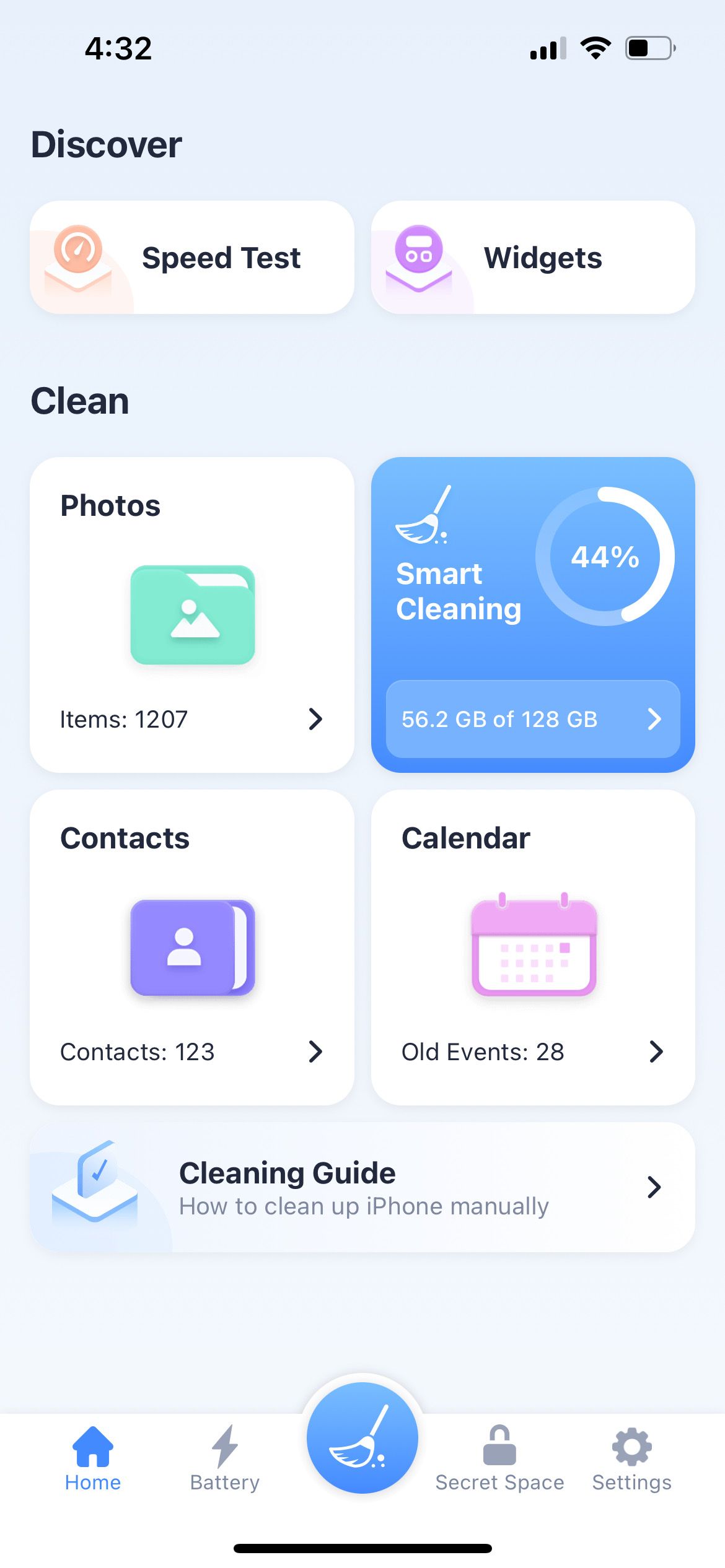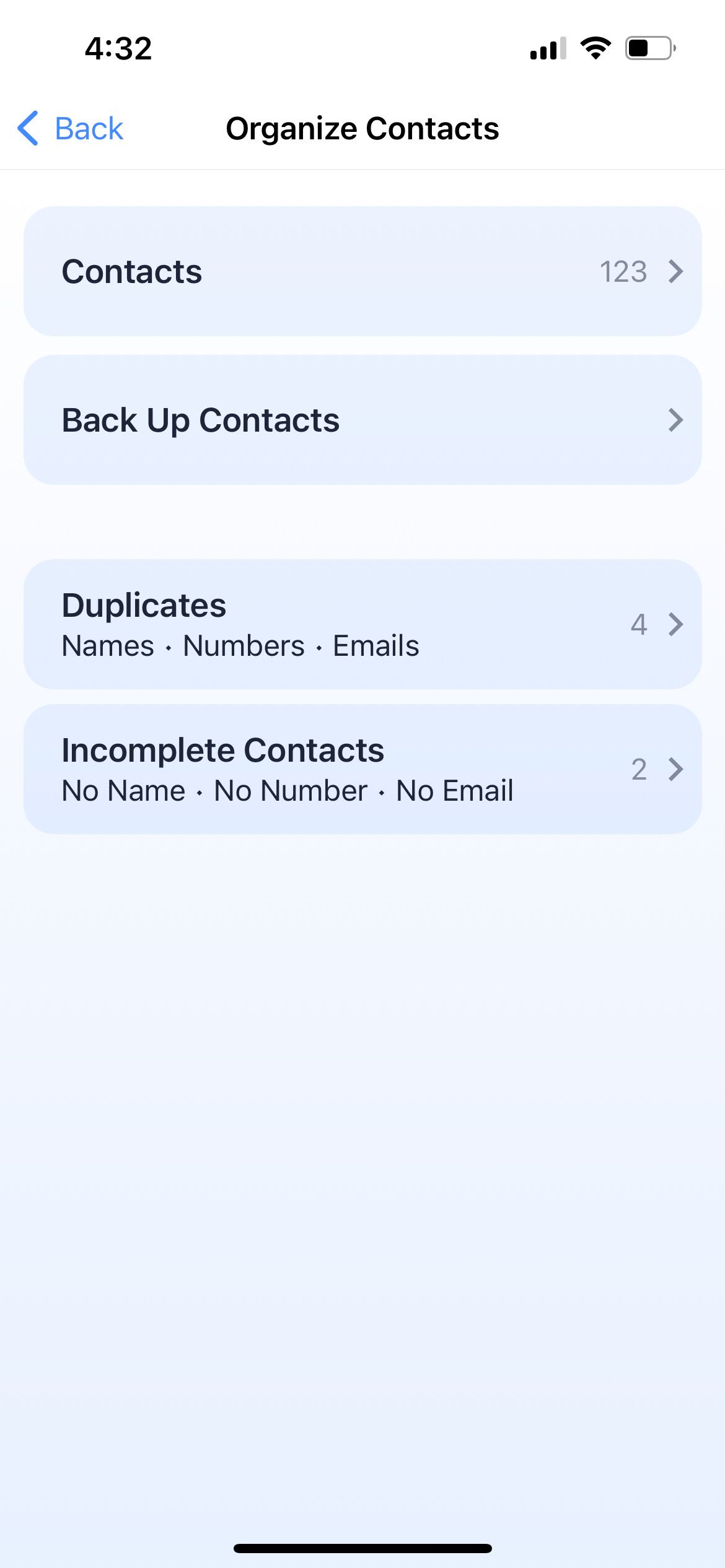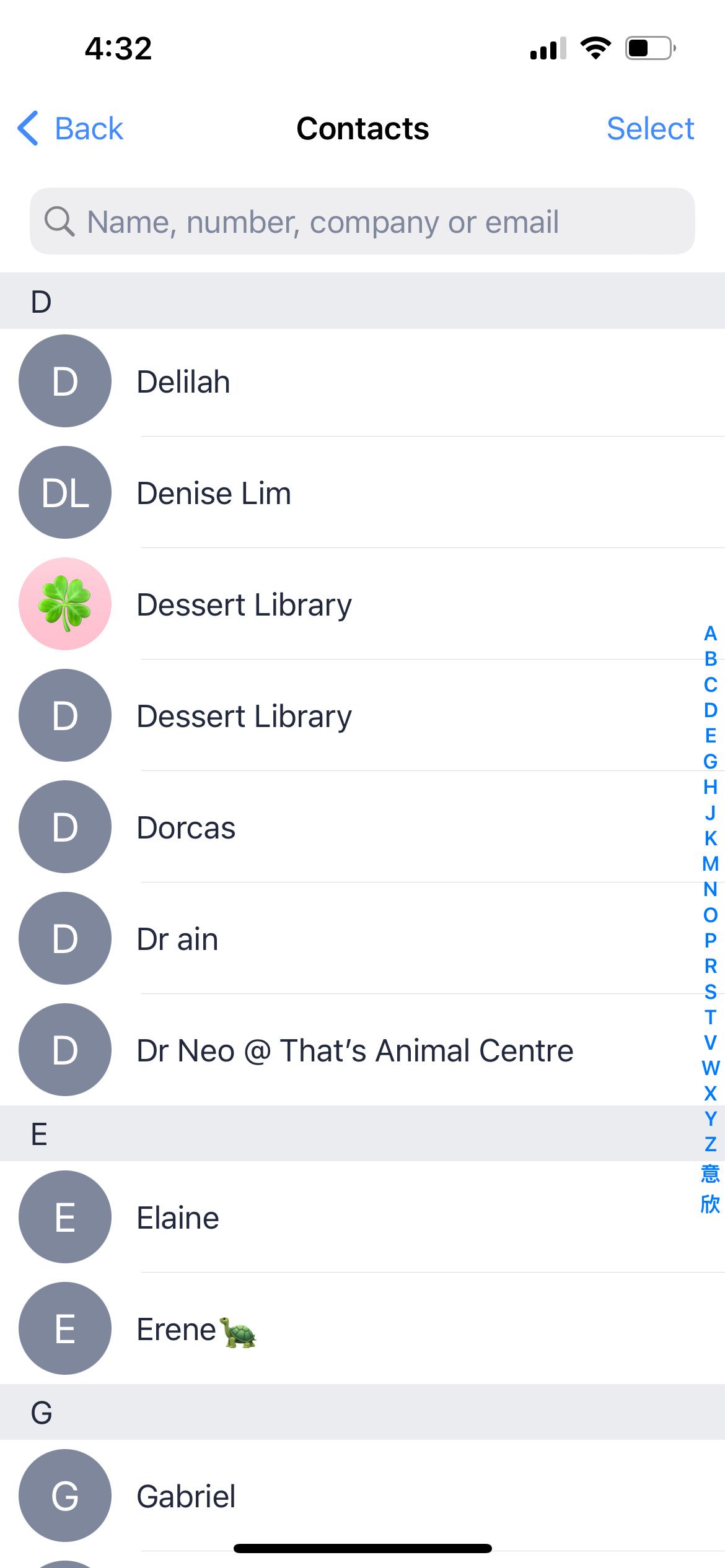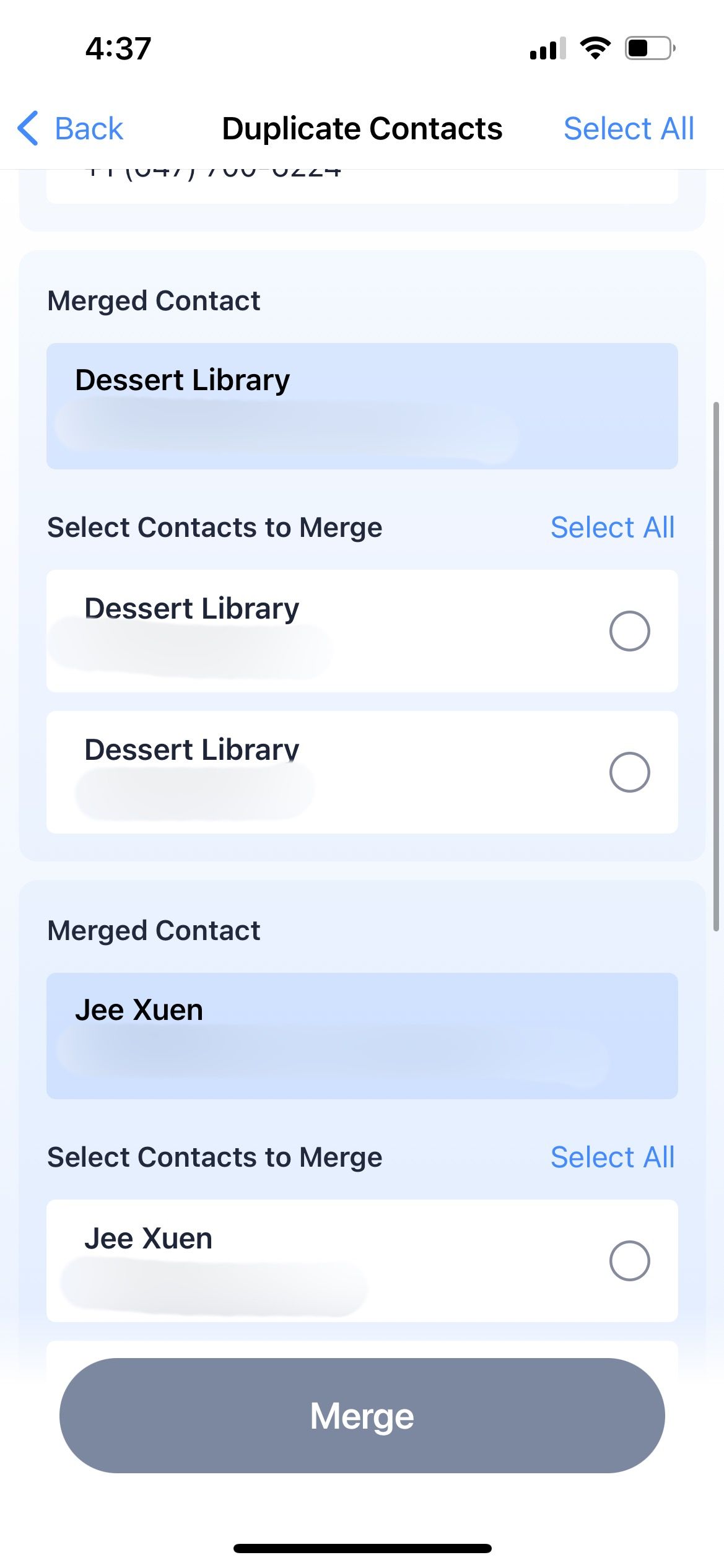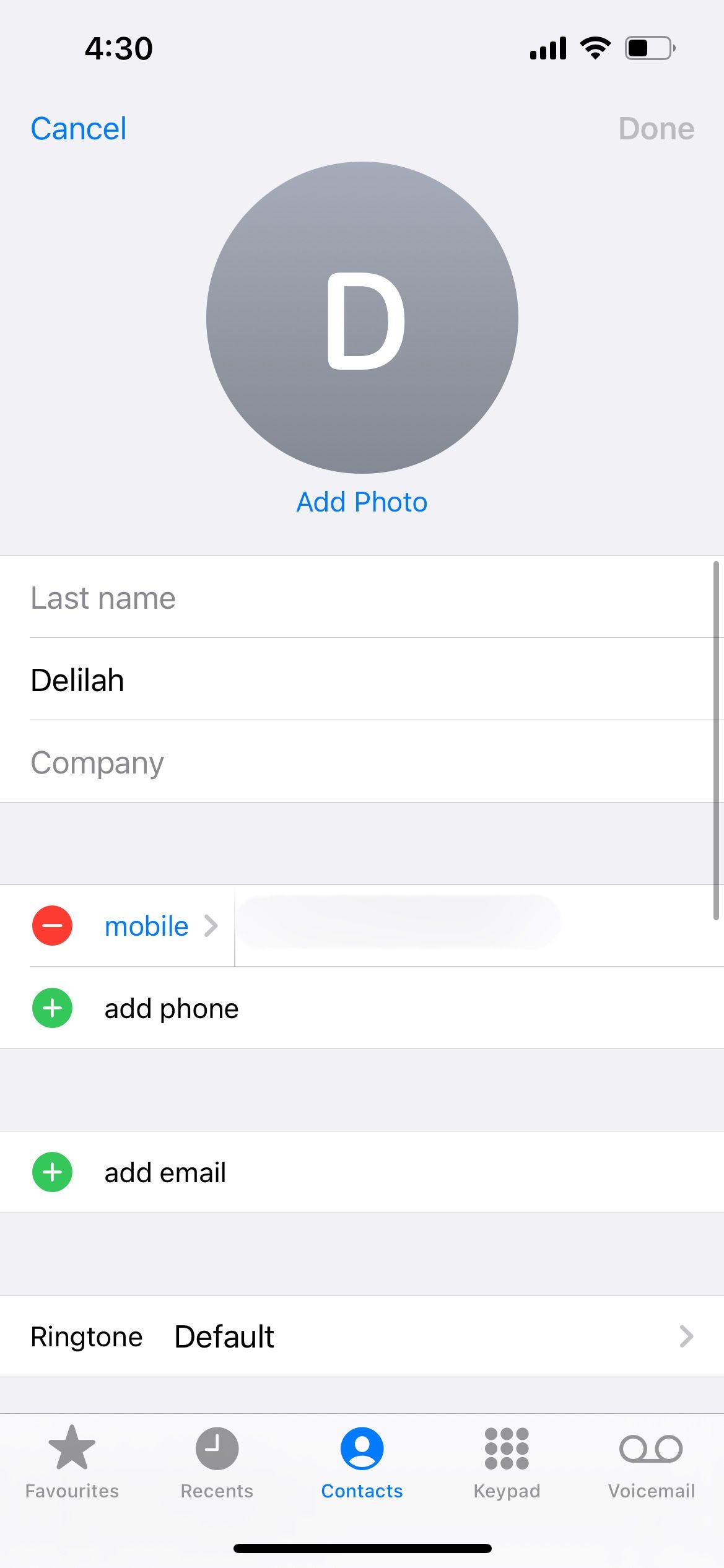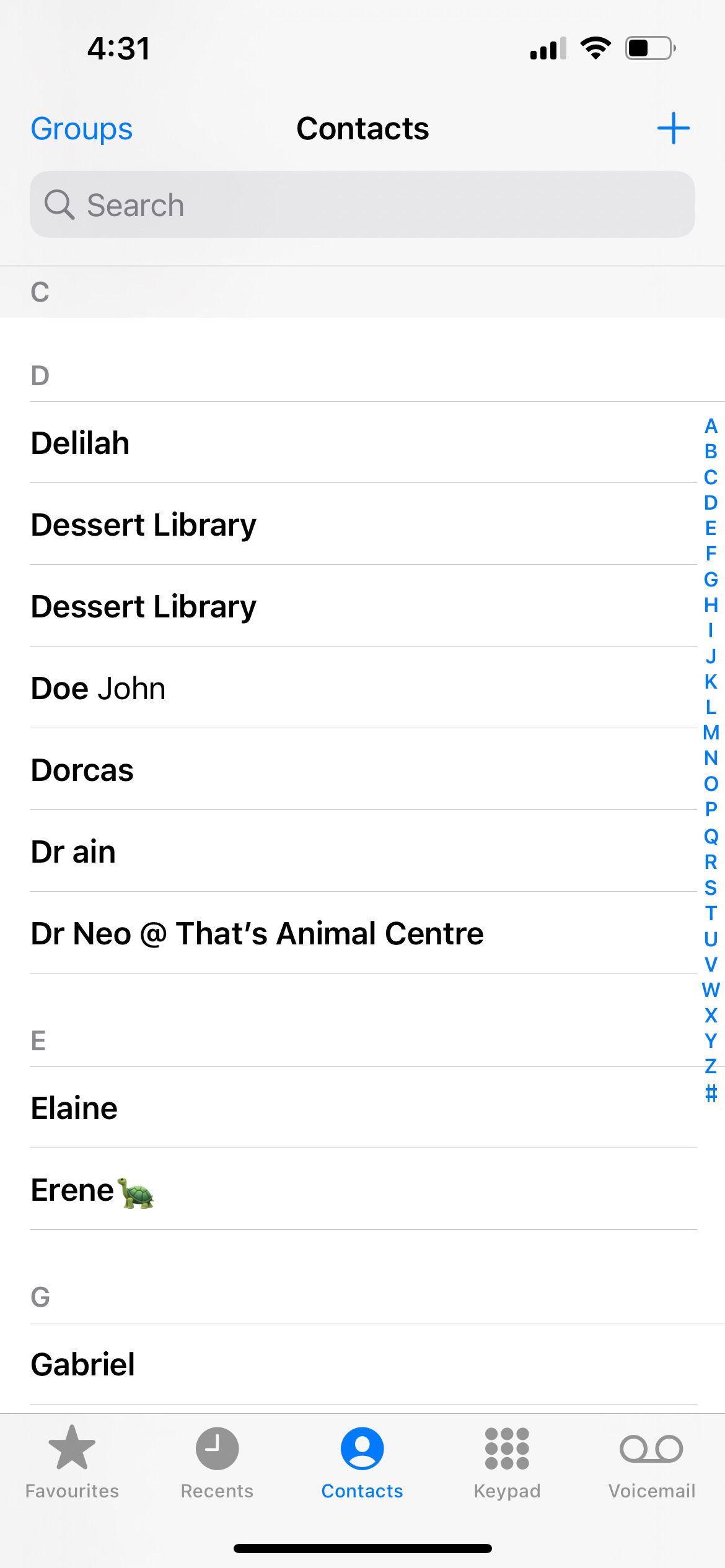اگر صدها نفر در لیست مخاطبین آیفون خود دارید، باید از این نکات استفاده کنید تا همه آنها را مرتب نگه دارید.
لیست مخاطبین آیفون خود را به پایین اسکرول می کنید و نام آشنایان جدید، دوستان قدیمی و افرادی که سال ها با آنها ملاقات نکرده اید یا با آنها صحبت نکرده اید وجود دارد. در پشت ذهن خود، می دانید که زمان سازماندهی مخاطبین آیفون فرا رسیده است.
بیایید به تمام روش های مختلف سازماندهی لیست مخاطبین آیفون خود نگاه کنیم. ما نکاتی را که میتوانید هنگام افزودن مخاطبین جدید استفاده کنید، اضافه میکنیم و به شما نشان میدهیم که چگونه مخاطبین موجود خود را تمیز کنید. تا زمانی که کارتان تمام شود، برنامه مخاطبین آیفون شما هرگز تا این اندازه سازمان یافته به نظر نمی رسید.
1. مخاطبین خود را بر اساس محل کار یا مدرسه آنها نام ببرید
-(9).jpg)
اگر اتفاقاً دو نفر را با یک نام می شناسید، وقتی پیام یا تماسی از یکی از آنها می آید، احتمالاً تعجب می کنید که کیست. این جان از کلاس انگلیسی است یا جان از باشگاه تنیس؟ مرتکب این اشتباه در محل کار حتی بدتر است.
ناخوشایند است که نتوانی روی یک نام چهره بگذاری. به عنوان مثال، اگر یک مدیر خرده فروشی هستید که با بسیاری از تامین کنندگان و نمایندگان آنها سروکار دارید. یادآوری اینکه چه کسی مسئول کدام شرکت است یک چالش است زیرا فروشندگان دائماً جایگزین می شوند.
برای حل چنین مشکلاتی و آسودگی خاطر، به سادگی نام محل کار، مدرسه یا هر سازمان مرتبط دیگری را بعد از نام شخص اضافه کنید. شما می توانید آنها را به این صورت قالب بندی کنید: Denise@MakeUseOf، John@English Class و غیره. به این ترتیب شما همیشه می دانید که چه کسی تماس می گیرد.
2. ایموجی ها را به نام مخاطبین خود اضافه کنید
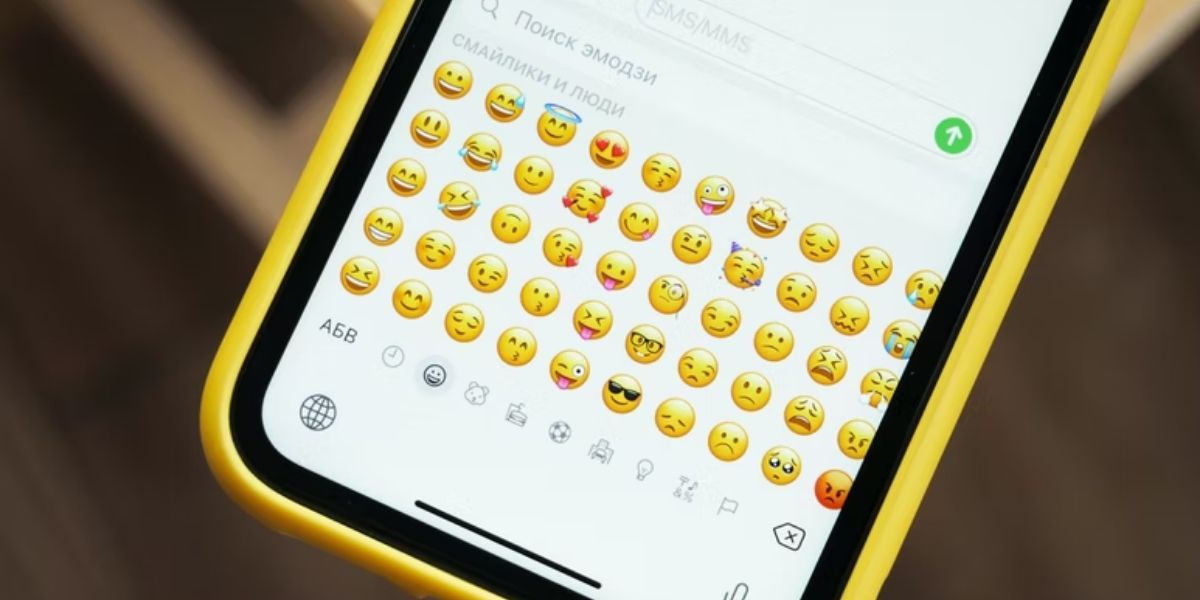
راه دیگر برای افزودن یک شناسه منحصر به فرد به مخاطب خود استفاده از ایموجی است. میتوانید ایموجی کتاب را برای همکلاسیهای خود اضافه کنید. یا ایموجیهای حیوانی را که به بهترین شکل نمایانگر دوستان و خانواده شما هستند، اختصاص دهید. این زندگی و سرگرمی بیشتری را به ظاهر ساده لیست مخاطبین شما نیز تزریق می کند. این کمک خواهد کرد که هر بار که پیام یا تماسی از کسی دریافت میکنید، لبخندی بر لبان خود بیاورید.
اگر در تلاش برای یافتن گزینه های عالی هستید، راه های مختلفی برای دریافت ایموجی های جدید در آیفون وجود دارد.
3. نام مستعار را برای مخاطبین خود اضافه کنید
فرض کنید دوستی دارید به نام الیزابت، اما در مکالمه به دلیل عشق او به لاک پشت ها، همیشه او را «لاک پشت» صدا می کنید. به جای تایپ کردن نام طولانی او هنگام جستجو در لیست مخاطبین خود، با افزودن نام مستعار منحصر به فرد خود برای او به کارت تماس در زمان خود صرفه جویی کنید. سپس، تنها کاری که باید انجام دهید این است که یک کلمه را تایپ کنید تا شماره او در مخاطبین شما ظاهر شود.
در اینجا نحوه افزودن نام مستعار برای مخاطب آیفون آورده شده است:
- به برنامه تلفن باز کنید. برگه مخاطبین را انتخاب کنید.
- روی مخاطبی که می خواهید نام مستعاری برای آن اضافه کنید ضربه بزنید.
- روی Edit ضربه بزنید.
- روی افزودن فیلد ضربه بزنید. نام مستعار را انتخاب کنید.
- نام مستعار مخاطب خود را در قسمت خالی جدید وارد کنید. روی Done ضربه بزنید.
4. تصاویر نمایه را برای مخاطبین خود اضافه کنید
علاوه بر سفارشی کردن نام مخاطب خود، راه دیگری برای شناسایی فوری افراد اضافه کردن یک عکس نمایه برای مخاطبین است. مراحل مشابه نحوه افزودن نام مستعار است:
- در برنامه تلفن، برگه مخاطبین را انتخاب کنید.
- روی مخاطبی که می خواهید تغییر دهید ضربه بزنید. روی Edit ضربه بزنید.
- سپس روی افزودن عکس ضربه بزنید.
- برای عکس نمایه، میتوانید یک Memoji، Emoji یا یک تصویر از Photo Library خود اضافه کنید. اگر آن شخص درست روبروی شماست، از او بخواهید لبخند بزند (یا احمقانه ترین صورتش را بپوشد) تا بتوانید عکس بگیرید!
- هنگامی که عکس نمایه را اضافه کردید، به سادگی روی Done ضربه بزنید تا آن را ذخیره کنید.
5. ترتیب مرتب سازی و نمایش مخاطبین خود را تغییر دهید
به طور پیش فرض، آیفون شما مخاطبین شما را بر اساس نام خانوادگی شان، به ترتیب حروف الفبا مرتب می کند. اگر ترجیح می دهید بر اساس نام کوچک خود مرتب کنید، می توانید این مورد را در تنظیمات آیفون خود تغییر دهید:
- در برنامه تنظیمات، مخاطبین را انتخاب کنید.
- روی ترتیب مرتب سازی ضربه بزنید تا انتخاب کنید که آیا می خواهید بر اساس نام یا نام خانوادگی مرتب کنید.
- روی نمایش ترتیب ضربه بزنید تا انتخاب کنید که آیا ترجیح میدهید فهرست مخاطبین شما نام خانوادگی را قبل از نام نمایش دهد یا برعکس.
6. مخاطبین را به لیست علاقه مندی های خود اضافه کنید
آیا تمایل دارید از تب Recents برای دریافت مخاطبین مکرر خود استفاده کنید؟ خوب، وقتی با شماره های ناشناخته پر شد، باید مسیر طولانی را طی کنید تا افرادی را که می خواهید با آنها تماس بگیرید پیدا کنید. حتی بدتر از آن، اگر فهرست اخیر خود را برای نگاهی تازه پاک کرده باشید، باید برای جستجو از فهرست اصلی به برگه مخاطبین بازگردید.
بنابراین اگر قبلاً این کار را انجام نداده اید، وقت آن است که مخاطبین مکرر را به لیست علاقه مندی های خود اضافه کنید. این تضمین می کند که آنها همیشه فقط چند ضربه با شما فاصله دارند. در اینجا نحوه انجام آن آمده است:
- در برگه اخیر در برنامه مخاطبین، روی نماد اطلاعات مخاطب خود ضربه بزنید. یا در تب Contacts، مخاطب مورد نظر خود را شناسایی کرده و روی آن ضربه بزنید.
- افزودن به موارد دلخواه را انتخاب کنید.
- پیام، تماس یا ویدیو و سپس برنامه مربوطه را انتخاب کنید. این بستگی به این دارد که کدام روش ارتباطی را با آن تماس بیشتر ترجیح می دهید.
- مخاطب شما اکنون در تب Favorites در برنامه Phone نشان داده می شود.
7. گروهی مخاطبینی را که دیگر نمی خواهید حذف کنید
در زمان نوشتن، هنوز راهی برای حذف چندین مخاطب در آیفون خود به طور مستقیم از لیست مخاطبین وجود ندارد. باید از راهحلهایی برای حذف انبوه مخاطبینی که دیگر نمیخواهید استفاده کنید. ساده ترین راه دانلود اپلیکیشنی مانند Smart Cleaner برای انجام این کار است.
Smart Cleaner برای دانلود از اپ استور رایگان است و نسخه پریمیوم آن نیز موجود است. هنگامی که آن را دانلود کردید، در اینجا نحوه حذف دسته ای مخاطبین در آیفون خود آورده شده است:
- Smart Cleaner را راه اندازی کنید.
- از بین چهار گزینه، Contacts را انتخاب کنید.
- در مرحله بعد، روی Contacts ضربه بزنید تا به لیست کامل مخاطبین خود دسترسی پیدا کنید.
- برای شروع بررسی مخاطبینی که می خواهید حذف کنید، روی انتخاب ضربه بزنید.
- برای حذف انبوه مخاطبین خود، روی حذف انتخاب شده ضربه بزنید.
8. مخاطبین تکراری را حذف و ادغام کنید
به غیر از حذف انبوه مخاطبین، می توانید از Smart Cleaner نیز برای کمک به حذف مخاطبین تکراری استفاده کنید. در اینجا چگونه است:
- دوباره به صفحه Smart Cleaner’s Contacts بروید.
- برای مشاهده مخاطبین تکراری در آیفون خود، Duplicates را انتخاب کنید.
- برای حذف یک شماره تلفن تکراری، روی مخاطب ضربه بزنید.
- روی Edit ضربه بزنید.
- برای حذف شماره تلفن منسوخ شده، روی نماد حذف ضربه بزنید.
از طرف دیگر، میتوانید شماره تلفنها را در یک مخاطب ادغام کنید:
- به صفحه Duplicate Contacts در Smart Cleaner بروید.
- هر دو مخاطب را انتخاب کنید.
- روی Merge ضربه بزنید.
به عنوان یک نکته اضافی، میتوانید از Smart Cleaner برای پاکسازی عکسهای آیفون خود به صورت کارآمدتر استفاده کنید. از آنجایی که مخاطبین خود را سازماندهی می کنید، ممکن است در حالی که در آن هستید، کتابخانه عکس خود را شلوغ کنید!
9. با استفاده از دکمه پیوند مخاطبین، مخاطبین تکراری را ادغام کنید
ما در مورد نحوه ادغام مخاطبین تکراری در آیفون خود با استفاده از Smart Cleaner صحبت کردیم. اما شما همچنین می توانید مخاطبین را در برنامه تلفن ادغام کنید. در اینجا چگونه است:
- در تب مخاطبین، روی مخاطب خود ضربه بزنید.
- ویرایش را انتخاب کنید.
- پیوند مخاطبین را انتخاب کنید.
- در لیست مخاطبین، مخاطب انتخابی فعلی شما خاکستری است. مخاطبی را که می خواهید با آن ادغام کنید انتخاب کنید.
آیفون خود را به راحتی شلوغ و سازماندهی کنید
ما امیدواریم که این لیست از نکات به شما ایده هایی در مورد اینکه چگونه می توانید مخاطبین آیفون خود را به طور موثر مرتب و شلوغ کنید، ارائه دهد. مرتب کردن اطلاعات مهم و برنامه های پرکاربرد به شما امکان می دهد تا به سرعت و به راحتی آنچه را که در آیفون خود نیاز دارید پیدا کنید.
-(6).jpg)